

| Ejs III.- EL MODELO |


|
EJS está pensado para
personas que conocen bien el modelo que define su problema, pero desconocen
cómo desarrollar una interfase gráfica interactiva,
EJS
les permite concentrar su esfuerzo en lo que es propio de su conocimiento,
implementar su modelo.
El modelo de un fenómeno queda definido identificando las magnitudes
que intervienen en el mismo y las relaciones que existen entre ellas.
Supongamos que el fenómeno que deseamos simular es el del movimiento
de una partícula unida a un muelle. Este movimiento viene dominado
por una fuerza proporcional y de sentido opuesto al desplazamiento, si
suponemos la constante del muelle y la masa de la partícula igual
a la unidad, la aceleración a la que estará sometida nuestra
partícula será: a = -x.
Partiremos del ejemplo Particula.xml
desarrollado en el apartado Dibujo, en
el que se generaba una partícula.
Creamos el modelo cuando definimos las magnitudes relevantes, establecemos
sus valores en un momento dado y las leyes que gobiernan cómo están
relacionadas estas magnitudes. En nuestro ejemplo estas magnitudes serán
posición, velocidad, aceleración e intervalo de tiempo. Cuando
escribimos nuestra simulación nos referiremos a las magnitudes como
variables.
Movimiento de una partícula unida a un muelle
1.- Al presionar sobre Modelo aparece la siguiente ventana:
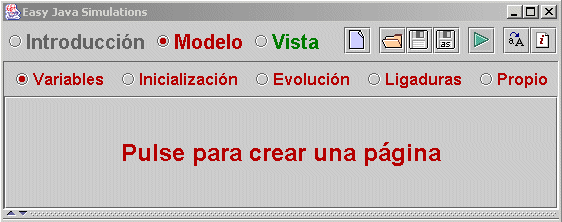
|
El Modelo consta de varios
apartados:
Variables, Inicialización, Evolución, Ligaduras, Propio Al seleccionar cualquiera de ellos nos aparecerá una invitación: |
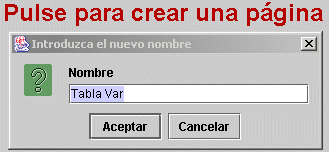
|
|
2.-
Una vez aceptado el nombre que deseemos se abrirá una
Tabla para Variables
,
al hacer clic debajo de Nombre podemos comenzar a escribir las variables de
nuestro modelo seleccionando el tipo que deseemos entre
boolean,
entera,
doble,
o de
caractares,
dichas variables podemos agruparlas en
Tablas
diferentes para mejor organizar nuestro programa.
Teclee las variables y los valores indicados en la figura para realizar el ejemplo propuesto. |
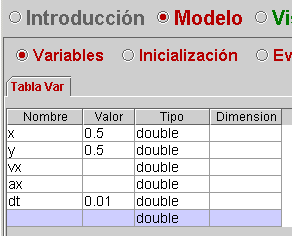
|
3.- En Evolución escribimos el modo en que nuestras variables van a evolucionar terminando siempre la línea con punto y coma:
ax = -x;
// aceleración de nuestro problema
vx = vx + ax*dt; //definición de aceleración:
// variación de la velocidad por unidad de tiempo
x = x + vx*dt;
// definición de velocidad;
// variación del espacio por unidad de tiempo
Estas tres ecuaciones constituyen el corazón del modelo que describe nuestro fenómeno.
4.- En la parte izquierda de la ventana Evolución , un deslizador nos permite controlar manualmente el retraso con el que se repite esta ventana cuando se activa, Arranque.
| 5.- En el capítulo anterior, Ejs II.2 Cómo dibujar una partícula, creamos una interfaz gráfica en la que se creaba una partícula, en este apartado hemos escrito el Modelo correspondiente a una fuerza de tipo elástico, nos queda relacionar las variables de nuestro modelo con las propiedades de la partícula, para ello regresamos a la ventana Vista de nuestro Ejs, seleccionamos con el ratón la particula y presionando el botón derecho se despliega el Menú y seleccionamos Propiedades |
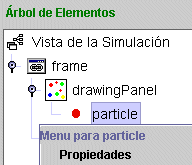
|
|
6.-
Para relacionar el centro de nuestra
partícula con las variables x,
y del Modelo seleccionamos el icono
7.- Ejecutamos y ... suerte! Ejemplo en: modelo.xml |
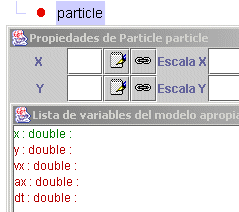
|
Continuemos el tutorial poniendo interacción en nuestra simulación:
Control
| Ejs: [I Introducción ] [II Vista ] [IV Control ] [V Ejecución ] |


|